Hướng dẫn tạo User trên CloudPanel
Hướng dẫn tạo User trên CloudPanel
Ở bài trước mình đã hướng dẫn các bạn cách cài đặt CloudPanel lên máy chủ của bạn, thì tiếp tục ở bài viết này mình sẽ hướng dẫn các bạn một số chức năng có trên CloudPanel để các bạn làm quen dần với control panel mới này. Cụ thể ở bài viết này mình sẽ hướng dẫn các bạn cách tạo mới một User trên CloudPanel với vài thao tác đơn giản.
I. Tổng quan
User là gì?
User là tài khoản con được tạo ra để cấp cho người dùng, nó sử dụng Package để điều chỉnh và giới hạn một số tính năng so với User quyền cao hơn là Admin. Việc tạo User sẽ giúp bạn dễ dàng kiểm soát và quản lý vì các User được tạo ra sẽ có thông tin đăng nhập và giao diện quản trị riêng biệt, bạn chỉ cần cung cấp cho người dùng thông tin User của họ để họ chủ động quản lý. Cụ thể các bước thực hiện ra sao, mời các bạn theo dõi bài viết bên dưới nhé.
II. Hướng dẫn thực hiện.
Để tạo thêm User trên CloudPanel, các bạn có thể thực hiện với 2 bước sau.
Bước 1: Truy cập vào quản trị Admin
Để tạo thêm User, các bạn cần phải đăng nhập vào giao diện quản trị với quyền Admin theo đường dẫn sau: https://45.252.249.106:8443/. Các bạn sử dụng thông tin Admin đã tạo ở bước cài đặt CloudPanel để đăng nhập, nếu chưa nắm qua cách cài đặt CloudPanel thì các bạn có thể xem tại link hướng dẫn bên dưới.
- Hướng dẫn cài đặt CloudPanel trên Debian 10.
Đăng nhập thành công , tại giao diện Dashboard các bạn tìm và click chọn vào Admin Area để tạo User mới.
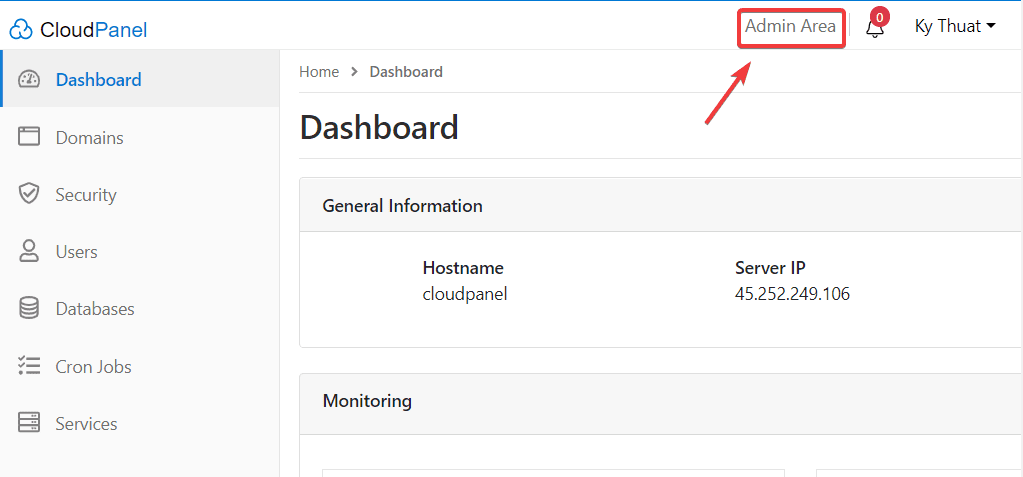
Tiếp đó tại giao diện User, các bạn nhấn chọn vào Add User.
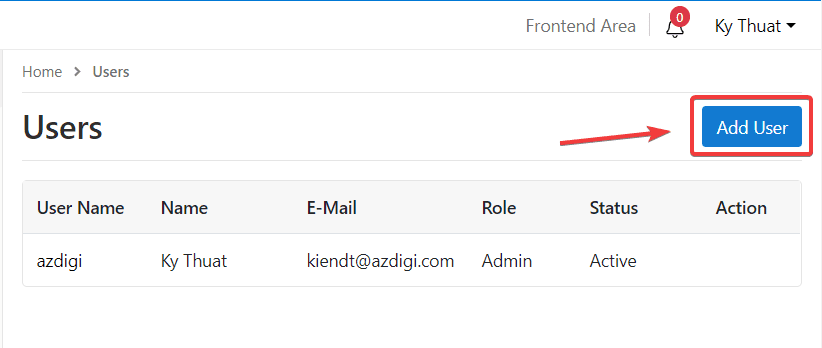
Ở bước này này các bạn cần điền đầy đủ các thông tin của User như sau.
Trong đó:
- User Name: Tên tài khoản.
- Email: Email quản trị tài khoản.
- First Name: Tên hiển thị của tài khoản
- Last Name: Họ hiển thị của tài khoản
- Password: Mật khẩu tài khoản.
- Status: Trạng thái của tài khoản (ở đây bạn có thể chọn Active hoặc Not Active)
- Role: Phân quyền cho User (Bạn có thể chọn quyền là User hoặc Admin)
- Timezone: Múi giờ (Bạn chọn Asia/HO_Chi_Minh nếu ở Việt nam nhé)
Sau khi đã điền đủ thông tin các bạn nhấn Add New User để tạo User.
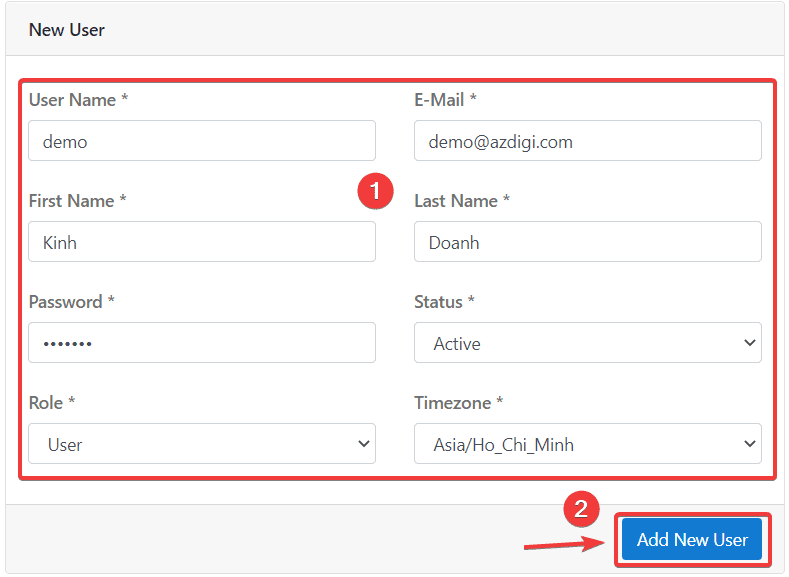
Khi tạo User thành công các bạn sẽ nhận được thông báo User has been added như hình bên dưới, và đồng thời bạn sẽ thấy User mới được hiển thị ở list User.
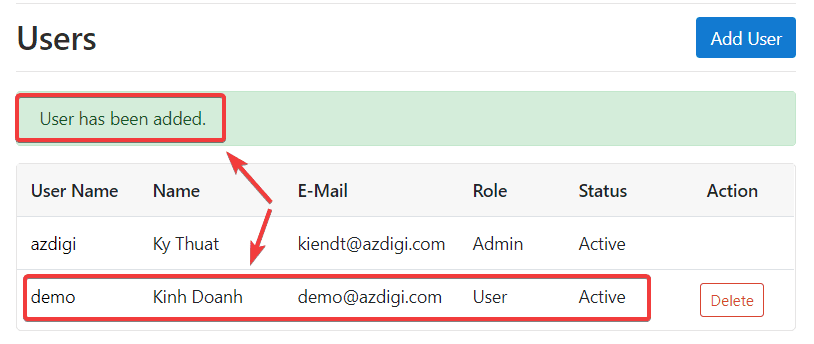
Bước 2: Kiểm tra User vừa tạo
Sau khi đã tạo hoàn tất User mới, các bạn có thể Logout khỏi User Admin và sử dụng thông tin User mới vừa tạo để Login thử.
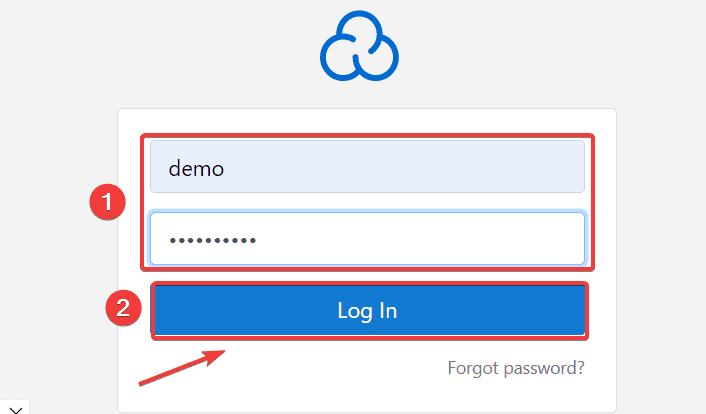
Như hình bên dưới là mình đã đăng nhập thành công với User mới rồi nhé.
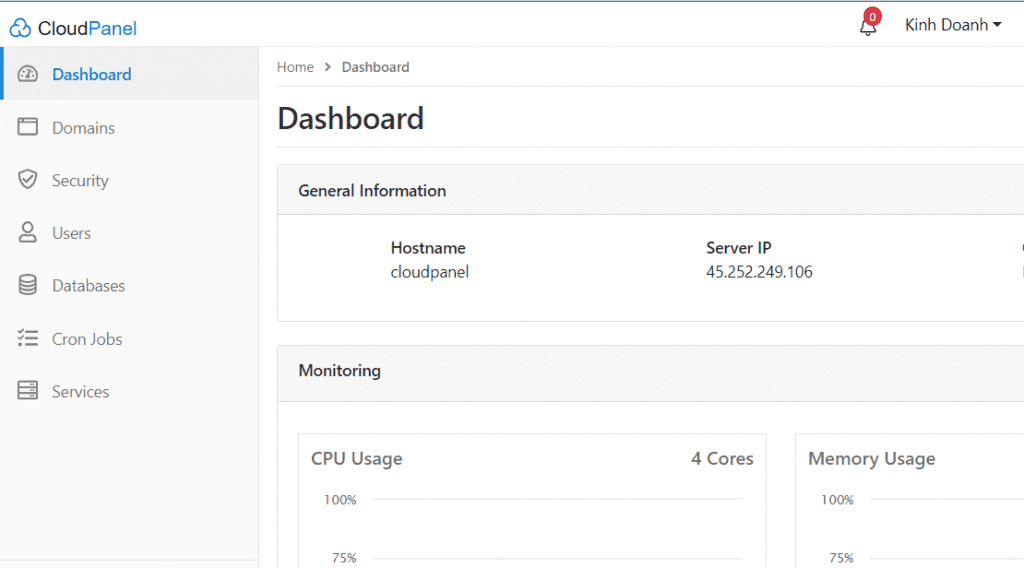
Như vậy là các bạn đã tạo thành cồng User mới rồi nhé.
Lưu ý: Nếu cần tạo User mới, các bạn chỉ có thể thực hiện được khi đang ở User Admin thôi nhé, với các User khác ngoài Admin thì sẽ không có quyền tạo.
III. Tổng kết
Như vậy ở bài viết này AZDIGI đã hướng dẫn các bạn cách tạo User mới trên CloudPanel với chỉ vài thao tác đơn giản, việc tạo User và phân quyền User đó sẽ giúp bạn dễ dàng hơn trong việc quản lý VPS cũng như dữ liệu của mình. Nếu thấy bài viết ữu ích, các bạn hãy chia sẻ rộng rãi đến mọi người cùng xem qua và thực hiện theo nhé.
Hy vọng bài viết này đủ chi tiết để các bạn có thể thực hiện theo dễ dàng. Ngoài ra các bạn có thể tham khảo thêm mốt số bài viết về CloudPanel tai Series bên dưới nhé.
Nếu các bạn cần hỗ trợ các bạn có thể liên hệ bộ phận hỗ trợ theo các cách bên dưới:
- Hotline 247: 0839 30 3745
- Ticket/Email: Bạn dùng email đăng ký dịch vụ gửi trực tiếp về: [email protected].
